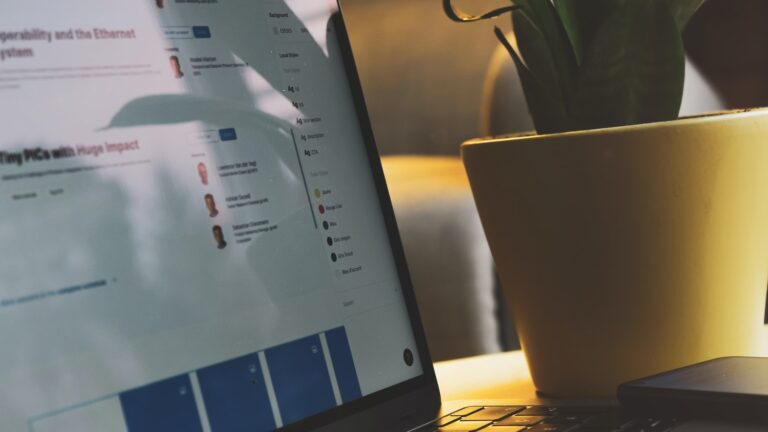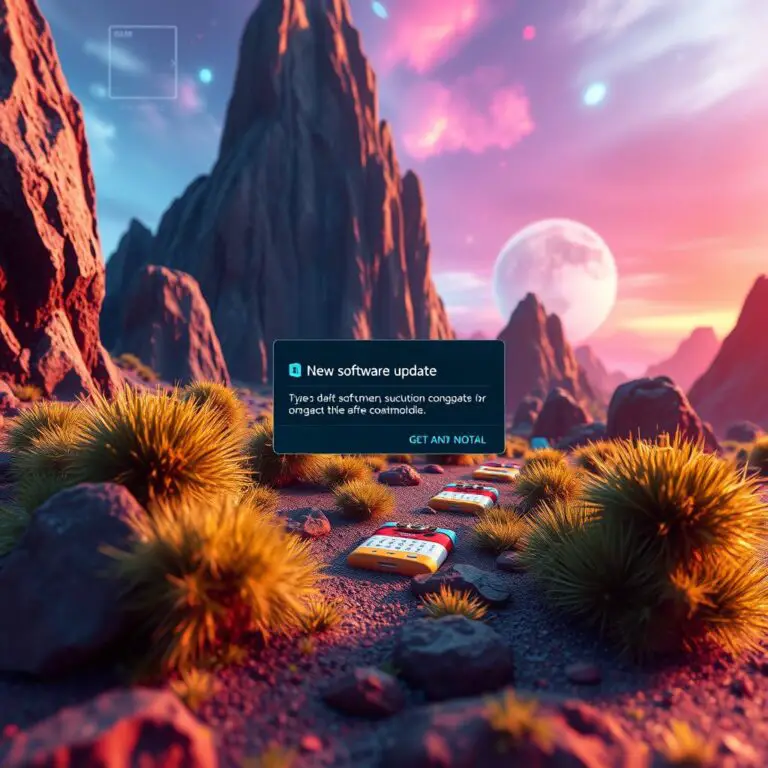เคล็ดลับการแก้ไขปัญหา Messenger Windows 11! นำ Messenger ของคุณกลับสู่การทำงานปกติ
บทความนี้มุ่งเน้น:
- ปัญหา Messenger เกิดขึ้นหรือไม่?: อย่าตื่นตกใจ! บทความนี้สอนวิธีการระบุและแก้ไขปัญหาทั่วไปของ Messenger อย่างรวดเร็ว
- มีโซลูชั่นหลากหลายให้คุณเลือก:ตั้งแต่การตั้งค่าพื้นฐานไปจนถึงเทคนิคขั้นสูง ยังมีวิธีที่จะช่วยคุณแก้ไขปัญหาของ Messenger ได้เสมอ
- กลับสู่การดำเนินการปกติ!:เรียนรู้วิธีการแก้ไขปัญหาของ Messenger เพื่อให้คุณสามารถติดต่อกับเพื่อนและครอบครัวได้อีกครั้ง
- ลองใช้ฟรี!:ลองปฏิบัติตามวิธีการในบทความนี้และแก้ไขปัญหา Messenger ของคุณทันที!
แม้ว่าแอป Messenger บนเดสก์ท็อปจะดาวน์โหลดและใช้งานได้ฟรี แต่ก็มีปัญหาบางประการที่สามารถทำลายประสบการณ์การส่งข้อความโต้ตอบแบบทันทีของคุณได้ ตัวอย่างเช่น ผู้ใช้หลายรายเพิ่งรายงานปัญหา Messenger ไม่ทำงานบน Windows 11
ดังนั้นหากคุณเพิ่งอัปเกรดคอมพิวเตอร์เป็น Windows 11 และแอป Messenger ไม่ทำงานอีกต่อไป โปรดอ่านคู่มือต่อไป
เหตุใด Messenger จึงไม่ทำงานบน Windows 11?
มีสาเหตุหลายประการที่ทำให้ Messenger ไม่ทำงานบนคอมพิวเตอร์ของคุณ ด้านล่างนี้ เราได้แสดงรายการเหตุผลที่สำคัญบางประการว่าเหตุใด Messenger ไม่ทำงานหรือประสบปัญหาในการโหลดบน Windows
- มี Messenger หลายเวอร์ชันที่ทำงานอยู่เบื้องหลัง
- เวอร์ชัน Windows 11 ไม่เข้ากันได้กับ Messenger
- วันที่และเวลาบนสมาร์ทโฟนไม่ถูกต้อง
- ไฟล์ติดตั้ง Messenger เสียหาย
- ไฟล์แคชของ Messenger ที่ล้าสมัย
ตอนนี้คุณทราบสาเหตุที่เป็นไปได้ทั้งหมดแล้วว่าทำไม Messenger ไม่ทำงานบน Windows 11 ต่อไปนี้เป็นวิธีที่ดีที่สุดในการแก้ไขปัญหานี้
1. รีสตาร์ทแอป Messenger บน Windows 11
หาก Messenger ไม่ทำงานบน Windows 11 สิ่งแรกที่คุณสามารถทำได้คือรีสตาร์ทแอปพลิเคชัน นี่เป็นเคล็ดลับการแก้ไขปัญหาง่ายๆ แต่สามารถแก้ไขข้อผิดพลาดและปัญหาส่วนใหญ่ที่เกี่ยวข้องกับ Messenger ได้
1. คลิกค้นหา Windows 11 และพิมพ์ ผู้จัดการงาน- ขั้นตอนถัดไป เปิดแอป Task Manager จากรายการ
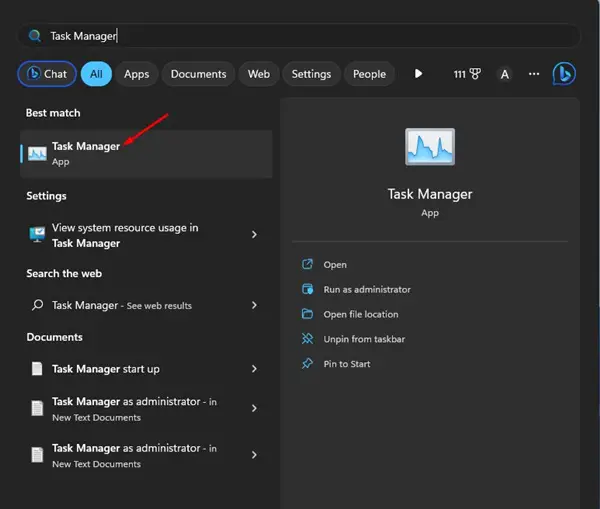
2. ต่อไปให้สลับไปที่ กระบวนการ ป้ายอยู่ด้านขวา
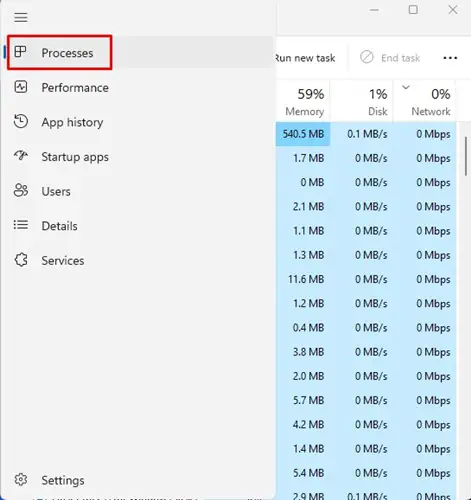
3. คลิกขวาที่ Messenger และเลือก งานสิ้นสุด.
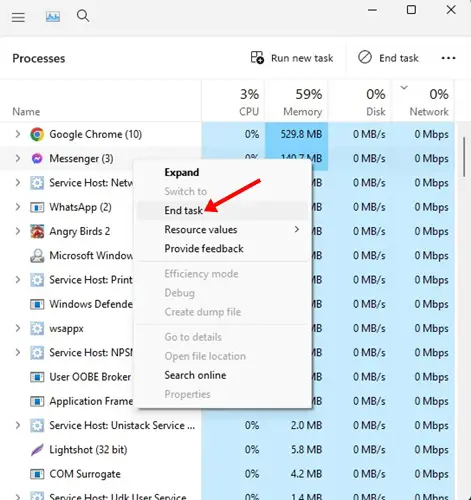
4. เมื่อเสร็จแล้ว ให้เปิดแอป Messenger จากหน้าจอเดสก์ท็อปหรือเมนูเริ่ม
2. รีสตาร์ทคอมพิวเตอร์ Windows 11 ของคุณ
หากการรีสตาร์ทแอป Messenger ไม่ได้ช่วย ให้รีสตาร์ทคอมพิวเตอร์ Windows ของคุณ บางครั้งข้อบกพร่องใน Windows 11 อาจทำให้แอปพลิเคชันไม่สามารถทำงานได้
วิธีที่ดีที่สุดในการกำจัดข้อผิดพลาดประเภทนี้คือการรีสตาร์ทคอมพิวเตอร์ของคุณ หากต้องการรีสตาร์ทคอมพิวเตอร์ Windows 11 ให้คลิกปุ่มเริ่ม จากนั้นคลิกเมนูเปิด/ปิดเครื่อง
บนเมนูพลังงาน เลือก 重ใหม่ 啟動 ตัวเลือก นี่จะรีสตาร์ทคอมพิวเตอร์ Windows 11 ของคุณทันที หลังจากรีบูตแล้วให้เปิดแอป Messenger อีกครั้ง
3. ตรวจสอบอินเทอร์เน็ตของคุณ
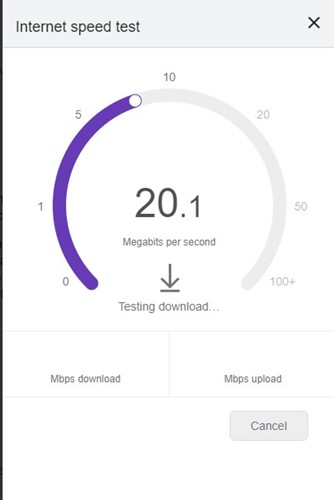
หากการเชื่อมต่ออินเทอร์เน็ตของคุณไม่เสถียร คุณจะประสบปัญหาในการรันบริการและแอปพลิเคชันออนไลน์ส่วนใหญ่ จำเป็นอย่างยิ่งที่คุณต้องตรวจสอบและแก้ไขปัญหาการเชื่อมต่อเครือข่ายเพื่อแก้ไขปัญหา Messenger ไม่ทำงาน
ก่อนอื่น คุณควรตรวจสอบว่าพีซีของคุณเชื่อมต่อกับอินเทอร์เน็ตที่ใช้งานได้และมีเสถียรภาพหรือไม่ คุณสามารถยืนยันได้โดยเข้าไปที่ fast.com หรือเว็บไซต์ตรวจสอบความเร็วอื่นๆ
หากมีปัญหากับอินเทอร์เน็ต คุณสามารถลองรีสตาร์ทเราเตอร์และเชื่อมต่อกับเครือข่าย WiFi อีกครั้ง
4. ตรวจสอบว่า Facebook Messenger หยุดทำงานหรือไม่
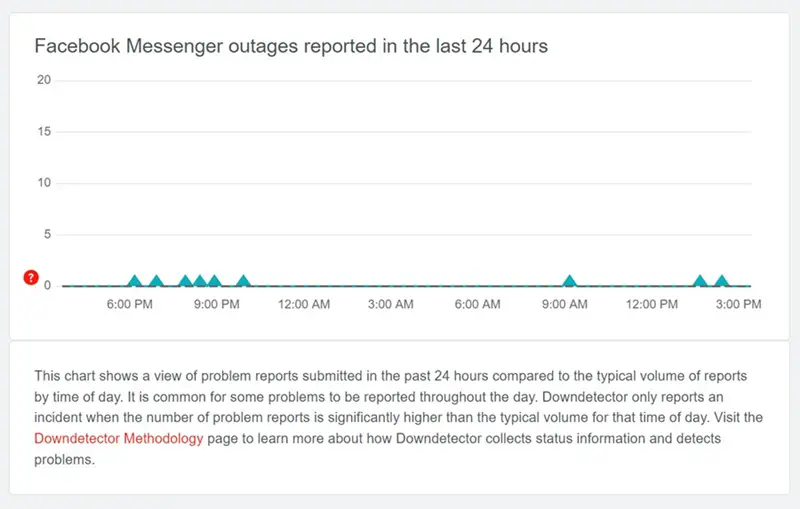
ก่อนอื่น คุณควรตรวจสอบว่าเซิร์ฟเวอร์อย่างเป็นทางการของ Facebook Messenger กำลังทำงานอยู่หรือไม่
เช่นเดียวกับบริการเว็บอื่นๆ เซิร์ฟเวอร์ของ Facebook Messenger มักไม่พร้อมใช้งานเพื่อการบำรุงรักษา เมื่อเหตุการณ์นี้เกิดขึ้น คุณจะประสบปัญหาในการใช้งานแอพ Messenger
ดังนั้นกรุณาเยี่ยมชมที่นี่ หน้าเว็บ และตรวจสอบว่าเซิร์ฟเวอร์ Facebook Messenger ทั่วโลกหยุดทำงานหรือไม่ หากเป็นเช่นนั้น คุณควรจะรอจนกว่าพวกเขาจะฟื้นตัว
5. การตั้งค่าเวลาและวันที่ที่ถูกต้อง
การตั้งค่าเวลาและวันที่ที่ไม่ถูกต้องอาจส่งผลต่อการทำงานของแอปพลิเคชัน Messenger ดังนั้นคุณต้องยืนยันว่าอุปกรณ์ของคุณใช้วันที่และเวลาที่ถูกต้อง นี่คือสิ่งที่คุณสามารถทำได้
1. คลิกปุ่มเริ่ม Windows 11 และเลือก ตั้งค่า.
2. ในการตั้งค่า คลิก เวลาและภาษา.
3. ทางด้านขวา คลิก วันและเวลา.
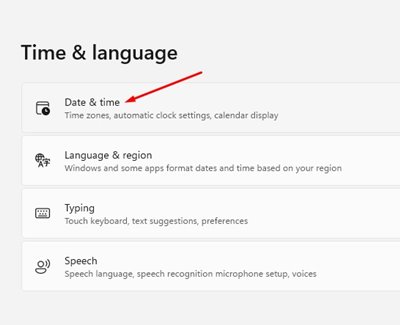
4. เปิดใช้งานสวิตช์ ตั้งค่าโซนเวลาอัตโนมัติ.
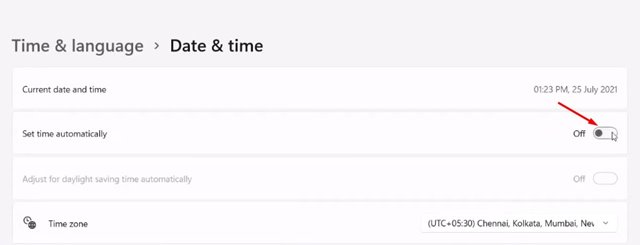
5. หลังจากทำการเปลี่ยนแปลงแล้ว คลิกปุ่มซิงค์ทันที
6. อัปเดตแอป Facebook Messenger
ถือเป็นแนวทางปฏิบัติด้านความปลอดภัยที่ดีที่จะคอยอัปเดตแอปพีซีของคุณให้เป็นปัจจุบัน การทำเช่นนี้จะช่วยให้มีความเข้ากันได้และเสถียรมากขึ้น และนำมาซึ่งคุณสมบัติใหม่ๆ
หากต้องการอัปเดตแอป Messenger บน Windows 11 ให้เปิดแอป Microsoft Store และสลับไปที่แท็บ “ไลบรารี”
ค้นหาแอป Messenger และคลิกที่แอปนั้น 更新 ปุ่ม. การดำเนินการนี้จะอัปเดตแอป Facebook Messenger บนพีซีของคุณ
7. ซ่อมแซมและรีเซ็ตแอป Messenger
บน Windows 11 คุณสามารถซ่อมแซมและรีเซ็ตแอป Microsoft Store ได้ คุณสมบัตินี้มีประโยชน์ โดยเฉพาะอย่างยิ่งหากแอปไม่ทำงานอย่างถูกต้อง
ดังนั้นหากแอป Messenger ยังไม่ทำงานบน Windows 11 คุณสามารถซ่อมแซมหรือรีเซ็ตได้ นี่คือสิ่งที่คุณต้องทำ
1. คลิกปุ่มเริ่มของ Windows และเลือก ตั้งค่า.
2. ในการตั้งค่า ให้สลับไปที่ เ ส่วนที่เหลือ
3. ทางด้านขวา คลิก แอปพลิเคชั่นที่ติดตั้ง.
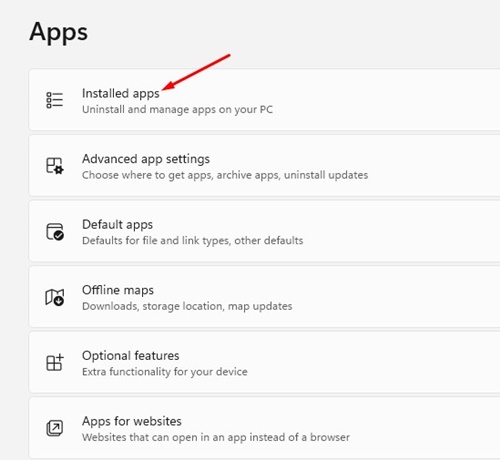
4. ตอนนี้ ให้ค้นหาแอป Messenger คลิกที่จุดสามจุด แล้วเลือก ตัวเลือกขั้นสูง.
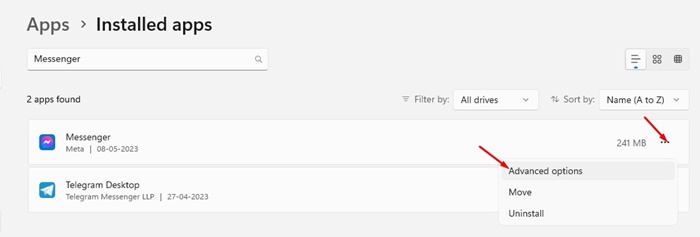
5. ในหน้าจอถัดไป คลิก บำรุงรักษา ปุ่ม.
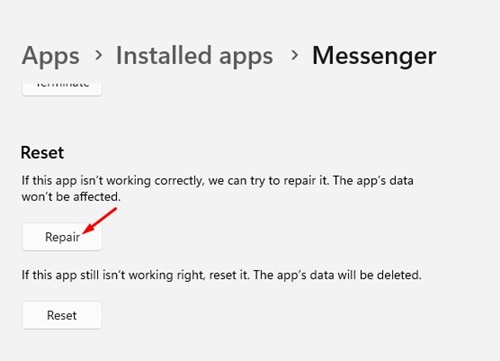
6. นี่จะซ่อมแซมไฟล์การติดตั้งแอป Messenger หลังจากซ่อมแซมแล้วให้เปิดแอป Messenger หากแอปยังทำงานไม่ถูกต้อง ให้ไปที่หน้าจอตัวเลือกขั้นสูง แล้วคลิก รีเซ็ต ตัวเลือก.
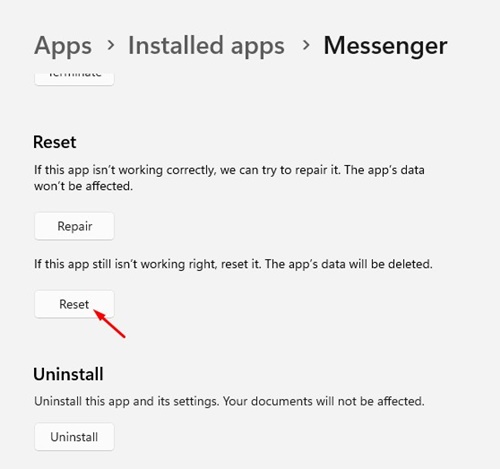
8. ล้างแคช Microsoft Store
การล้างแคชของ Microsoft Store แม้ว่าจะไม่มีลิงก์โดยตรงกับ Messenger แต่การล้างแคชแอป Store ได้ช่วยเหลือผู้ใช้จำนวนมาก
ผู้ใช้ Windows 11 หลายรายอ้างว่าสามารถแก้ไขข้อความแสดงข้อผิดพลาดได้ด้วยการล้างแคช Microsoft Store คุณสามารถลองทำสิ่งนั้นเพื่อตรวจสอบว่าปัญหาได้รับการแก้ไขหรือไม่ วิธีล้างแคชของ Microsoft Store มีดังนี้
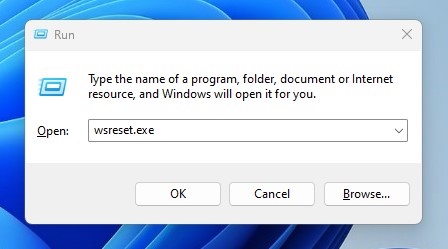
- ขั้นแรกให้กด ปุ่ม Windows + R ปุ่มเพื่อเปิดกล่องโต้ตอบการเรียกใช้
- เมื่อกล่องโต้ตอบ Run เปิดขึ้น ให้ป้อน wsreset.exe 按 ป้อน.
9. ติดตั้งการอัปเดต Windows 11 ที่รอดำเนินการทั้งหมด
บางครั้งข้อบกพร่องในระบบปฏิบัติการอาจทำให้แอป Messenger ไม่สามารถทำงานบน Windows 11 ได้ วิธีที่ดีที่สุดในการแก้ไขปัญหานี้คือการอัปเดตระบบปฏิบัติการเป็นเวอร์ชันล่าสุด
คุณจะต้อง การตั้งค่า > การอัปเดต Windows- ทางด้านขวา คุณจะพบ Windows 11 ทั้งหมดที่รอดำเนินการอยู่
เพียงดาวน์โหลดและติดตั้งการอัปเดตที่รออยู่ หลังจากติดตั้งการอัปเดตแล้ว รีสตาร์ทคอมพิวเตอร์ของคุณและเปิดแอป Messenger
10. ติดตั้งแอป Messenger ใหม่
หาก Messenger ยังคงค้างอยู่ที่หน้าจอโหลด คุณสามารถลองติดตั้งแอปใหม่อีกครั้ง การฟื้นฟูคือวิธีที่ดีที่สุดในการจัดการกับปัญหาที่ไม่สามารถแก้ไขได้
หากต้องการติดตั้งแอป Messenger ใหม่ ให้คลิกค้นหา Windows และพิมพ์ Messenger คลิกขวาที่ Messenger และเลือก ถอนการติดตั้ง.
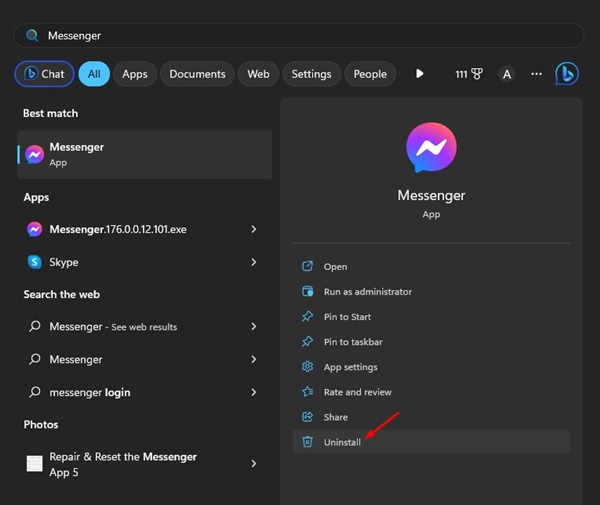
ที่พร้อมท์ที่ปรากฏขึ้น ให้เลือก ถอนการติดตั้ง อีกครั้ง. หลังจากถอนการติดตั้งแล้ว ให้เปิด Microsoft Store และติดตั้ง แอปพลิเคชั่น Messenger อีกครั้ง. เมื่อติดตั้งแล้ว ให้เข้าสู่ระบบด้วยบัญชี Facebook ของคุณและใช้แอปบนพีซี Windows 11 ของคุณ
11. การใช้เวอร์ชันเว็บของ Messenger
หากคุณไม่มีเวลาลองใช้วิธีทั้งหมดเหล่านี้และกำลังมองหาวิธีที่ง่ายกว่าในการเข้าถึงการแชท Messenger คุณสามารถใช้ Messenger เวอร์ชันเว็บได้
Messenger เวอร์ชันเว็บช่วยให้คุณสามารถสนทนากับเพื่อน Facebook ของคุณและเข้าถึงจากเว็บเบราว์เซอร์ใดก็ได้
เพียงเปิดเว็บเบราว์เซอร์ที่คุณชื่นชอบและเยี่ยมชม https://www.messenger.com/- ขั้นตอนต่อไป ให้เข้าสู่ระบบด้วยบัญชี Messenger ของคุณและเริ่มพูดคุยกับเพื่อนๆ ของคุณ
นี่คือการแก้ไขง่ายๆ เพื่อป้องกันไม่ให้ Messenger ทำงานบนคอมพิวเตอร์ Windows 11 ของคุณ วิธีการเหล่านี้สามารถแก้ไขปัญหา Messenger บน Windows 11 ได้ หากคุณพบว่าคู่มือนี้มีประโยชน์ อย่าลืมแชร์กับผู้อื่นที่ประสบปัญหาเดียวกัน
คำถามที่พบบ่อย (FAQ)
จะระบุปัญหาของ Messenger Windows 11 ได้อย่างไร
ปัญหาอาจเกิดขึ้นเมื่อ Messenger ไม่ทำงานอย่างถูกต้อง แสดงข้อความแสดงข้อผิดพลาด หรือไม่สามารถเชื่อมต่อได้
มีวิธีแก้ไขปัญหา Messenger อะไรบ้าง?
บทความนี้เสนอวิธีการต่างๆ มากมาย รวมถึงการตั้งค่าพื้นฐาน เทคนิคขั้นสูง และการรีเซ็ตระบบ เพื่อช่วยคุณแก้ไขปัญหา Messenger
คุณต้องการเครื่องมือระดับมืออาชีพเพื่อแก้ไขปัญหา Messenger ของคุณหรือไม่?
ไม่ ในหลายกรณีคุณสามารถแก้ไขปัญหาได้โดยการตั้งค่าและการใช้งานพื้นฐานโดยไม่ต้องใช้เครื่องมือเฉพาะทาง
ฉันจำเป็นต้องรีสตาร์ท Messenger หลังจากแก้ไขปัญหา Messenger ได้หรือไม่
โดยปกติแล้วการรีสตาร์ท Messenger จะช่วยรีเฟรชการตั้งค่าและแก้ไขปัญหา ทำให้ Messenger ของคุณทำงานได้ตามปกติ